Windows、Linux、macOS 安装 Redis 方法步骤参考
- 网站建设
- 2021-06-12
- 2354热度
- 1评论
以下内容为参考官方站点和各网络教程综合实践后的总结,记录了实践过程中的主要操作步骤并尽量简短易懂,以供收藏备忘查阅。
1 Windows 安装 Redis
1.1 下载 Redis
Redis 官方只提供了源码开源,各系统下的具体安装都需要自行编译可实际执行的版本。当前 windows 下基本都需要使用 Visual Studio 2019 进行编译。
不过,windows 下一般多用于本地测试开发,我们可以使用第三方提供的已编译可直接运行的开源包。步骤参考如下。
从以下 github 开源仓库页面下载最新的 release 包(如 Redis-x64-5.0.10.zip):
将下载的文件解压至指定目录,如 D:\redis,然后 win+R 快捷键输入 cmd 打开命令提示符,并进入 redis 目录,输入命令:
redis-server redis.windows.conf
如一切正常则启动成功,默认端口号为 6379。
打开程序 D:\redis\redis-cli.exe 文件,进入到交互式命令行界面,可以在这里进行一些命令测试与验证。
1.2 设置开机启动:配置为 Windows 系统服务
cmd 下进入 Redis 所在目录,执行如下命令,将在系统服务里新建一个开启启动的服务,名称为 Redis。
redis-server --service-install redis.windows-service.conf
如果没有任何报错,则表明设置成功了,可以到系统服务里找到它,并右键选择“启动”。
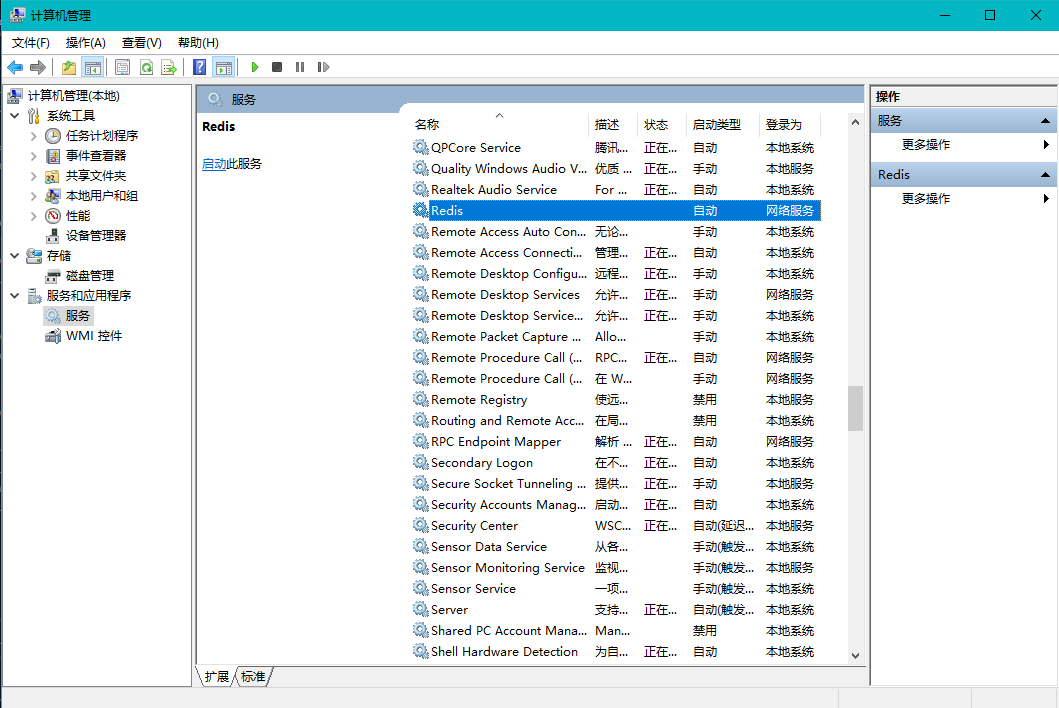
相关命令参考(cmd命令行执行命令):
卸载服务:redis-server --service-uninstall
开启服务:redis-server --service-start
停止服务:redis-server --service-stop
2 Linux(CentOS) 安装 Redis
2.1 下载与安装 Redis
以下为编译安装方式。
cd /usr/local
wget https://download.redis.io/releases/redis-stable.tar.gz
tar -zxvf redis-stable.tar.gz
cd redis-stable
# 指定目录进行安装
make && make install PREFIX=/usr/local/redis
# 验证是否成功
which redis-server
注意,编译安装依赖于 gcc,可执行如下命令安装:
yum install -y gcc
2.2 创建全局命令的软连接
主要是方便可以在任意位置均可执行相关命令。
ln -s /usr/local/redis/bin/redis-cli /usr/local/bin/
ln -s /usr/local/redis/bin/redis-server /usr/local/bin/
2.3 启动与配置 Redis
2.3.1 直接启动
该方式主要用于临时测试:
cd /usr/local/redis/bin/
./redis-server
2.3.2 后台启动
复制自定义配置文件:
cp /usr/local/redis-stable/redis.conf /usr/local/redis/bin/
编辑配置文件,把 daemonize no 改为 daemonize yes:
vi /usr/local/redis/bin/redis.conf
指定配置文件方式启动:
cd /usr/local/redis/bin/
./redis-server redis.conf
关闭后台方式启动的 Redis 进程:
redis-cli shutdown
也可以使用 kill 命令杀掉进程的方式:
ps -aux | grep redis-server
kill -9 <pid>
2.3.3 设置 Linux(CentOS) 开机自动启动 Redis
添加开机启动服务
vi /etc/systemd/system/redis.service
输入以下内容:
[Unit]
Description=redis-server
After=network.target
[Service]
Type=forking
ExecStart=/usr/local/redis/bin/redis-server /usr/local/redis/bin/redis.conf
PrivateTmp=true
[Install]
WantedBy=multi-user.target
设置开机启动:
systemctl daemon-reload
systemctl start redis.service
systemctl enable redis.service
测试是否启动成功:
redis-cli
ping
systemctl服务操作 Redis 命令参考
#启动redis服务
systemctl start redis.service
#停止redis服务
systemctl stop redis.service
#重新启动服务
systemctl restart redis.service
#查看服务当前状态
systemctl status redis.service
#设置开机自启动
systemctl enable redis.service
#停止开机自启动
systemctl disable redis.service
3 Mac OS 安装 Redis
MacOs 下可以自编译安装,步骤与 Linux 下基本一致。但是通过使用 brew 可以极大的简化该流程,具体操作与相关命令参考如下。
3.1 使用 brew 安装 Redis
# 查询可安装的版本
brew search redis
# 安装最新稳定版本
brew install redis
# 或安装指定的版本
brew install [email protected]
3.2 使用 brew 操作 Redis
# 卸载redis
brew uninstall redis
# 启动redis服务
brew services start redis
# 关闭redis服务
brew services stop redis
# 重启redis服务
brew service restart redis
3.3 其他命令或配置参考
直接启动 Redis 示例:
redis-server --port 6379
配置 Mac 开机启动 Redis:
# 创建开机启动配置文件的软连接
ln -sfv /usr/local/opt/redis/*.redis.plist ~/Library/LaunchAgents
# 移除开机配置文件的启动软连接
rm -rf ~/Library/LaunchAgents/*.redis.plist

文章不错交个朋友